存取win10資料夾權限怎麼設定
- 王林轉載
- 2024-02-10 21:24:10940瀏覽
php小編百草為大家介紹如何設定win10資料夾權限。使用Windows 10作業系統時,有時候會遇到需要修改資料夾權限的情況。無論是為了保護個人隱私,還是為了共享資料夾給其他使用者訪問,都需要正確設定資料夾的權限。本文將詳細介紹如何設定win10資料夾權限,讓您輕鬆掌握操作技巧。
使用電腦的時候,電腦系統中會產生一些垃圾資料夾,有時使用者進行資料夾刪除的時候發現資料夾無法刪除需要權限的問題,怎麼辦呢?別急,其實方法很簡單,下面小編教你windows10刪除資料夾需要權限怎麼取得吧。
刪除資料夾需要權限:
1.滑鼠右鍵無法刪除的資料夾,選擇屬性開啟。在開啟的介面中切換到【安全】選項,點選【進階】按鈕。
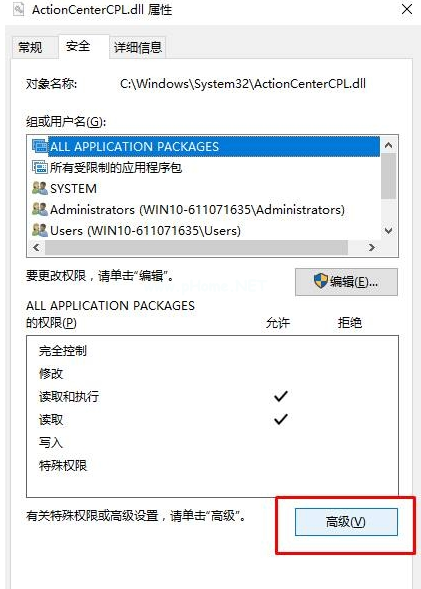
2.在進階安全性設定介面中點選更改,進入下一步。
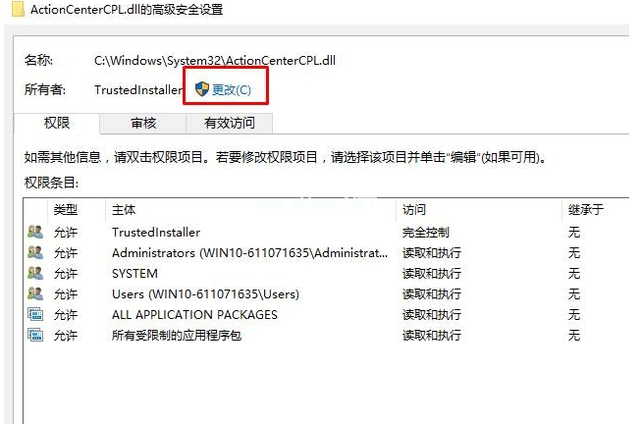
3.在新出現的介面中點選【進階】,進入下一步。
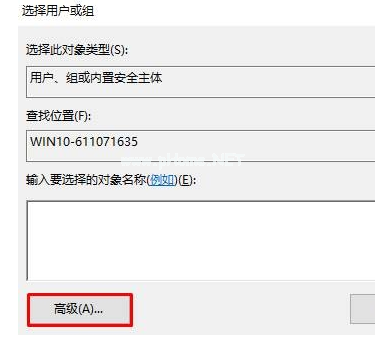
4.點選介面右邊的【立即尋找】按鈕,進入下一步。
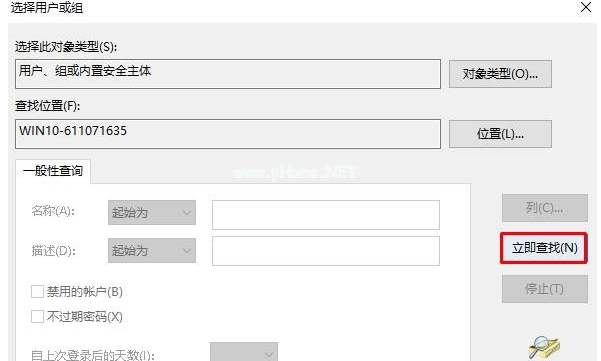
5.在出現的搜尋結果中找到目前的使用者名,勾選後點選【確定】。
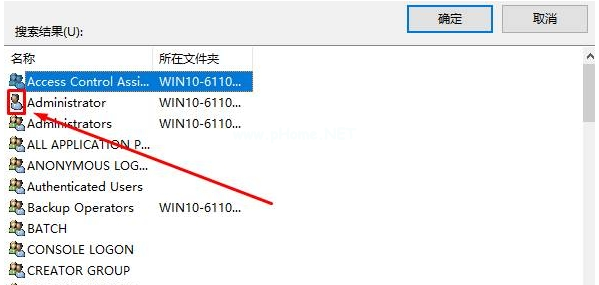
6.這時在高級安全設定介面我們就可以看到目前帳戶已經添加,點擊確定。
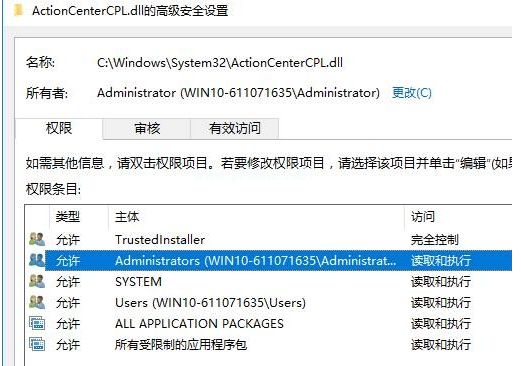
7.接著在檔案屬性介面點選【編輯】按鈕,進入下一步。
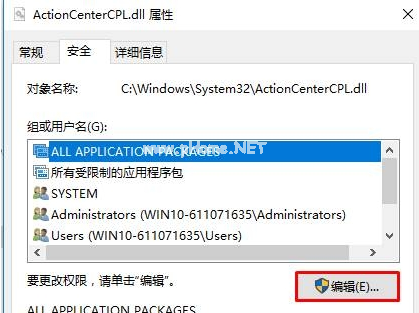
8.勾選剛才新增的使用者名,然後將權限方塊中的內容全部勾選“允許” ,點選確定即可。
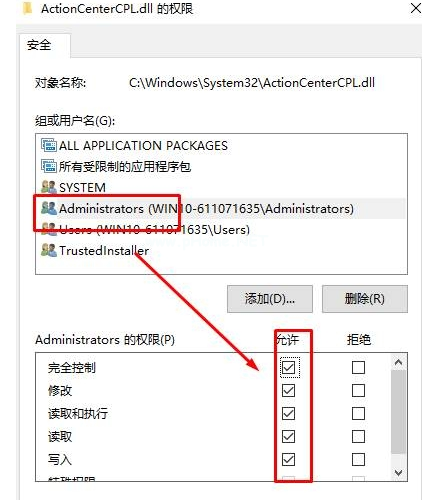
以上是存取win10資料夾權限怎麼設定的詳細內容。更多資訊請關注PHP中文網其他相關文章!
陳述:
本文轉載於:pc-daily.com。如有侵權,請聯絡admin@php.cn刪除

